
Gmail je důvěryhodná služba, která náhodně nevymaže vaše e-maily ani nezruší váš účet. Možná si však budete chtít ponechat zálohu svých zpráv v Gmailu pro případ, že si je budete chtít zobrazit bez připojení k internetu. Existuje několik způsobů, jak ukládat zprávy z Gmailu offline. Informace v tomto článku platí obecně pro všechna PC, Mac nebo mobilní zařízení. Váš operační systém může nabízet další funkce zálohování.
Jak používat e-mailového klienta ke stahování e-mailů z Gmailu
Pokud používáte Outlook, Windows Mail nebo jiného e-mailového klienta, vaše e-maily se stáhnou do vašeho počítače pokaždé, když dostanete novou zprávu. Váš účet Gmail a program, který používáte, však musí mít povolený POP, aby se e-maily neodstranily, pokud je odstraníte z Gmail.com. Chcete-li zajistit, aby si váš e-mailový klient stáhl vaše zprávy z Gmailu:
-
Povolte POP v nastavení Gmailu. Vybrat Nastavení (ikona ozubeného kola).
-
Vybrat Zobrazit všechna nastavení.

-
Přejít na Přeposílání a POP / IMAP záložka.
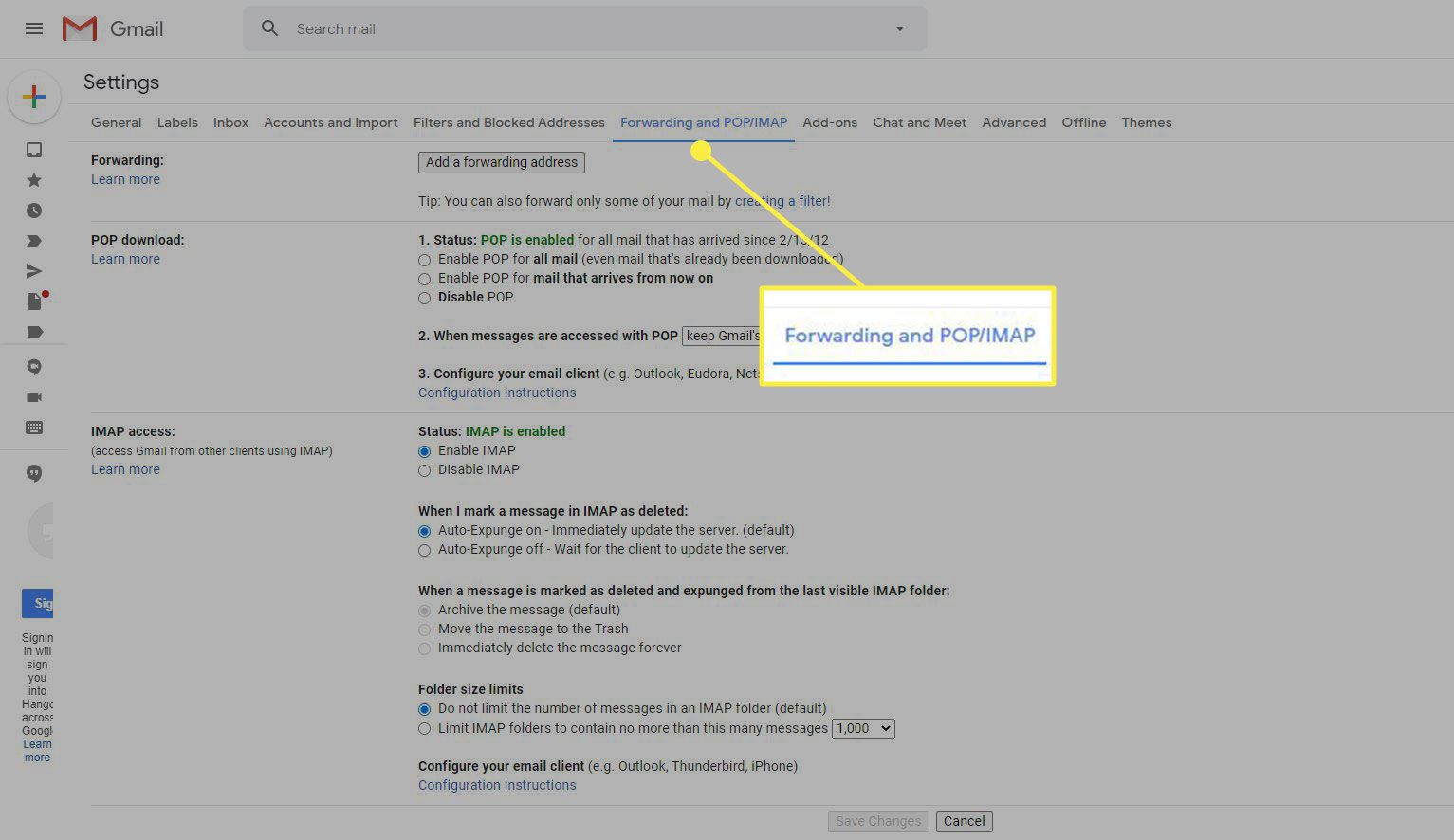
-
Nastavte si Gmail ve svém e-mailovém klientovi pomocí nastavení serveru POP. Zprávy se automaticky stáhnou do výchozí složky, kde jsou uloženy všechny e-maily.
-
Zkopírujte e-maily na bezpečné místo na pevném disku.
Pro větší zabezpečení ukládejte offline e-maily na externí pevný disk nebo online záložní účet.
Jak zobrazit Gmail offline s Google Chrome
Pokud používáte Google Chrome, zobrazujte zprávy Gmailu offline, aniž byste je stahovali. Nastavení offline pošty:
-
Otevřete svůj účet Gmail v prohlížeči Chrome.
-
Vybrat Nastavení (ikona ozubeného kola) a poté vyberte Zobrazit všechna nastavení.

-
Vybrat Offline.
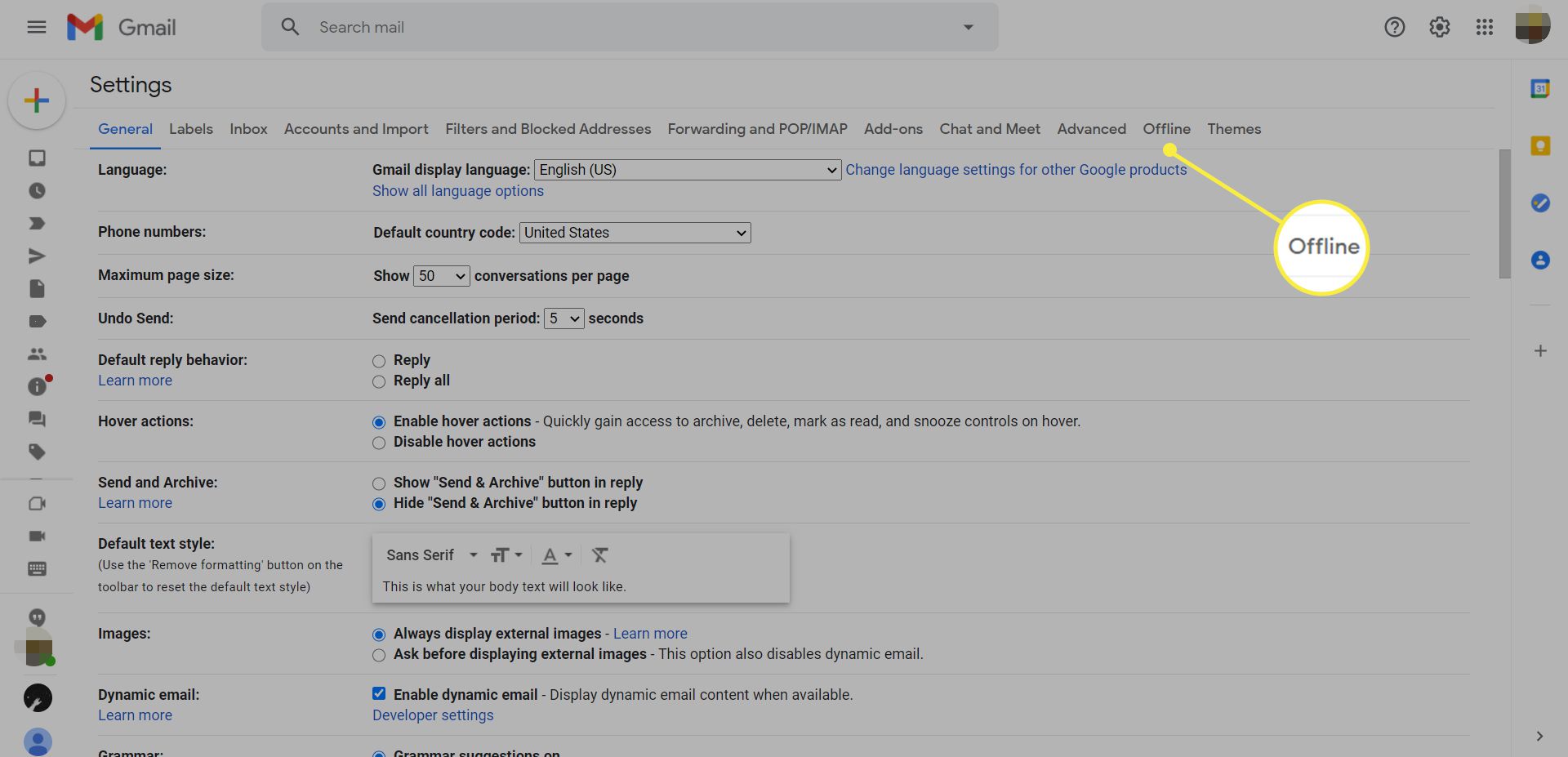
-
Vybrat Povolit offline poštu zaškrtávací políčko.
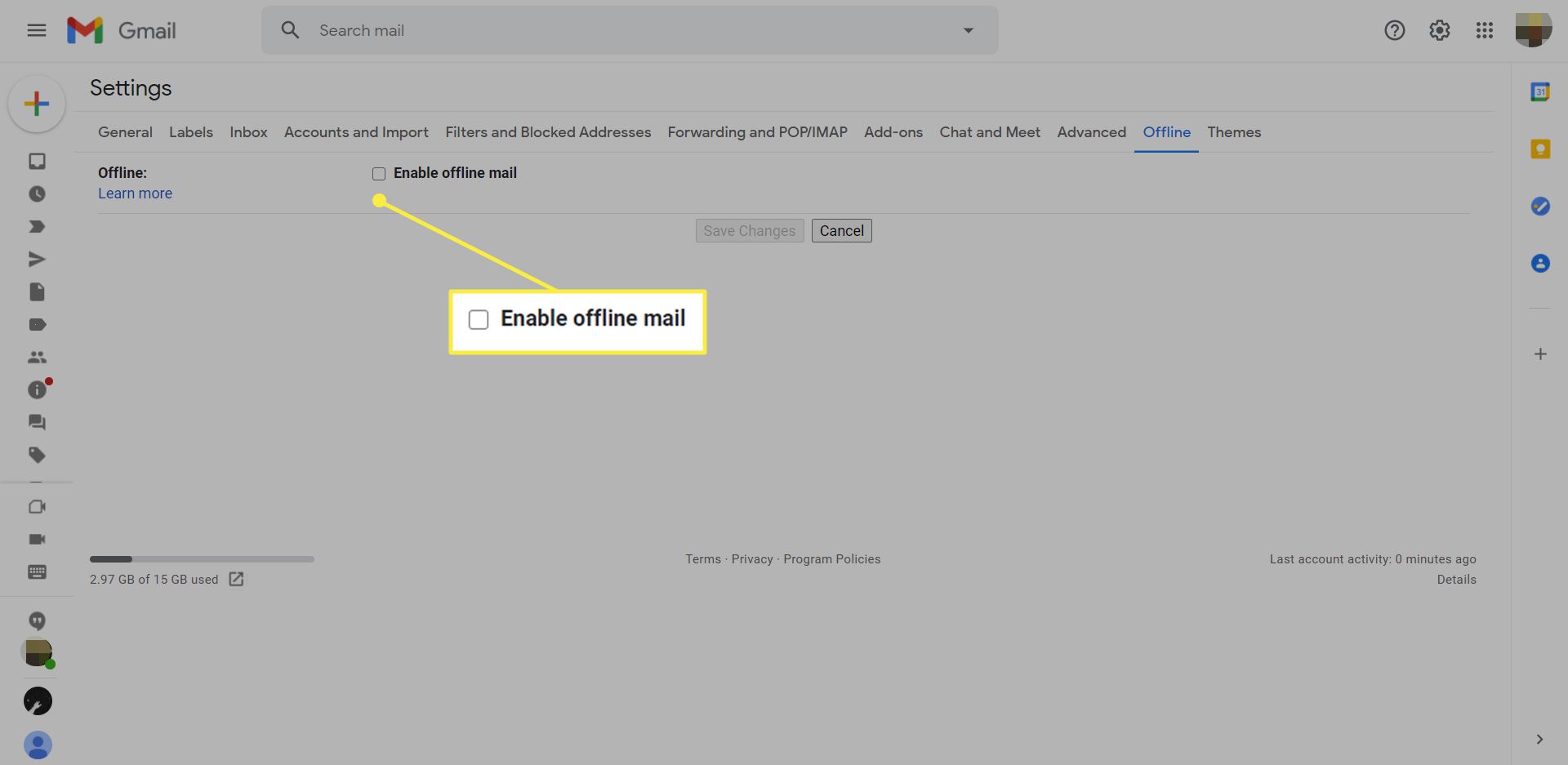
-
Upravte nastavení synchronizace a zabezpečení podle svých představ a vyberte Uložit změny.
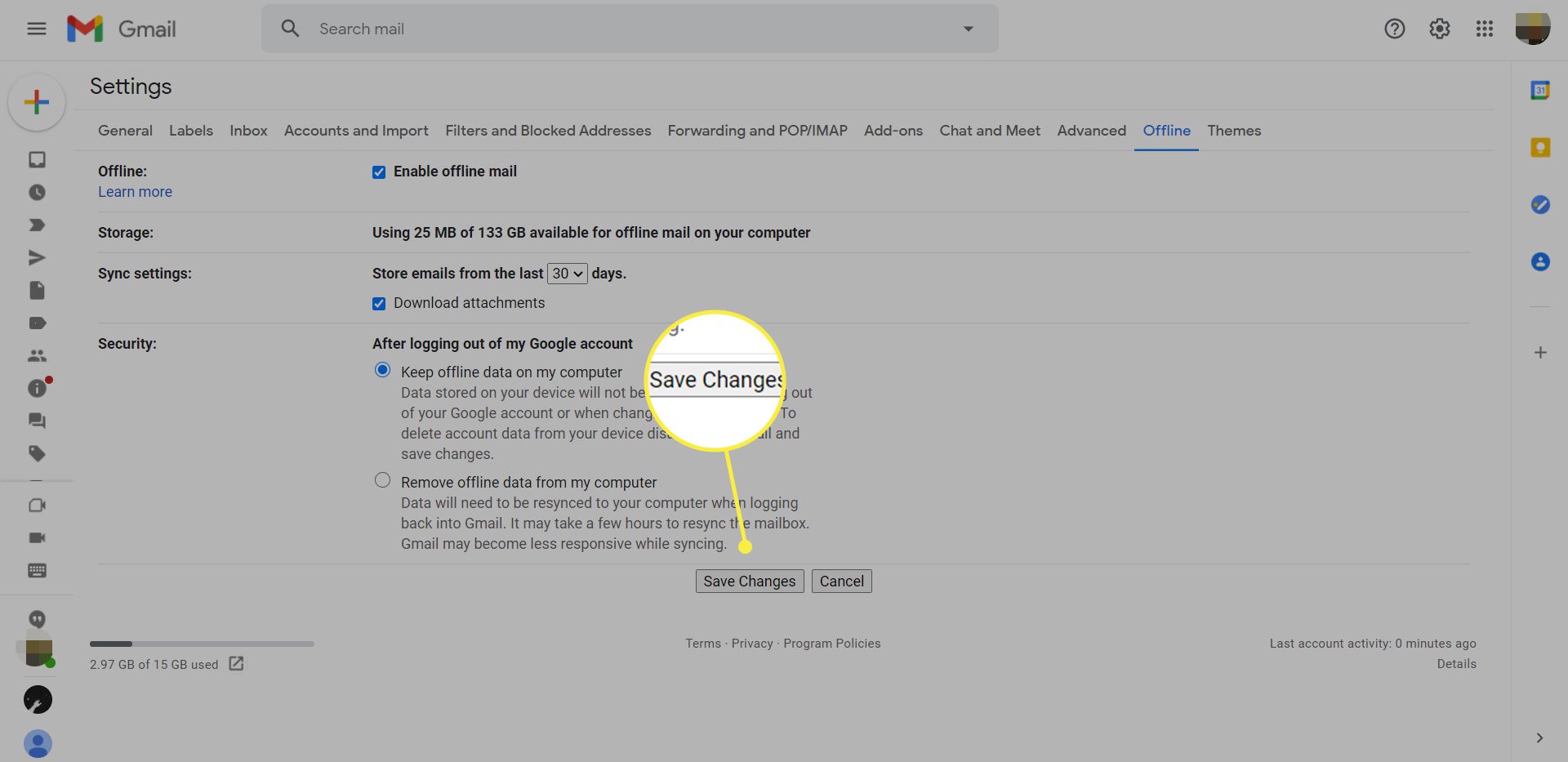
-
Chcete-li zobrazit své zprávy offline, otevřete prohlížeč Chrome a přejděte na mail.google.com.
Jak stáhnout archiv vašich zpráv z Gmailu
Postup stažení všech zpráv z Gmailu ve vhodném komprimovaném formátu:
-
Otevřete webový prohlížeč, přejděte na myaccount.google.coma přihlaste se ke svému účtu Google.
-
Vybrat Spravujte svá data a personalizaci.
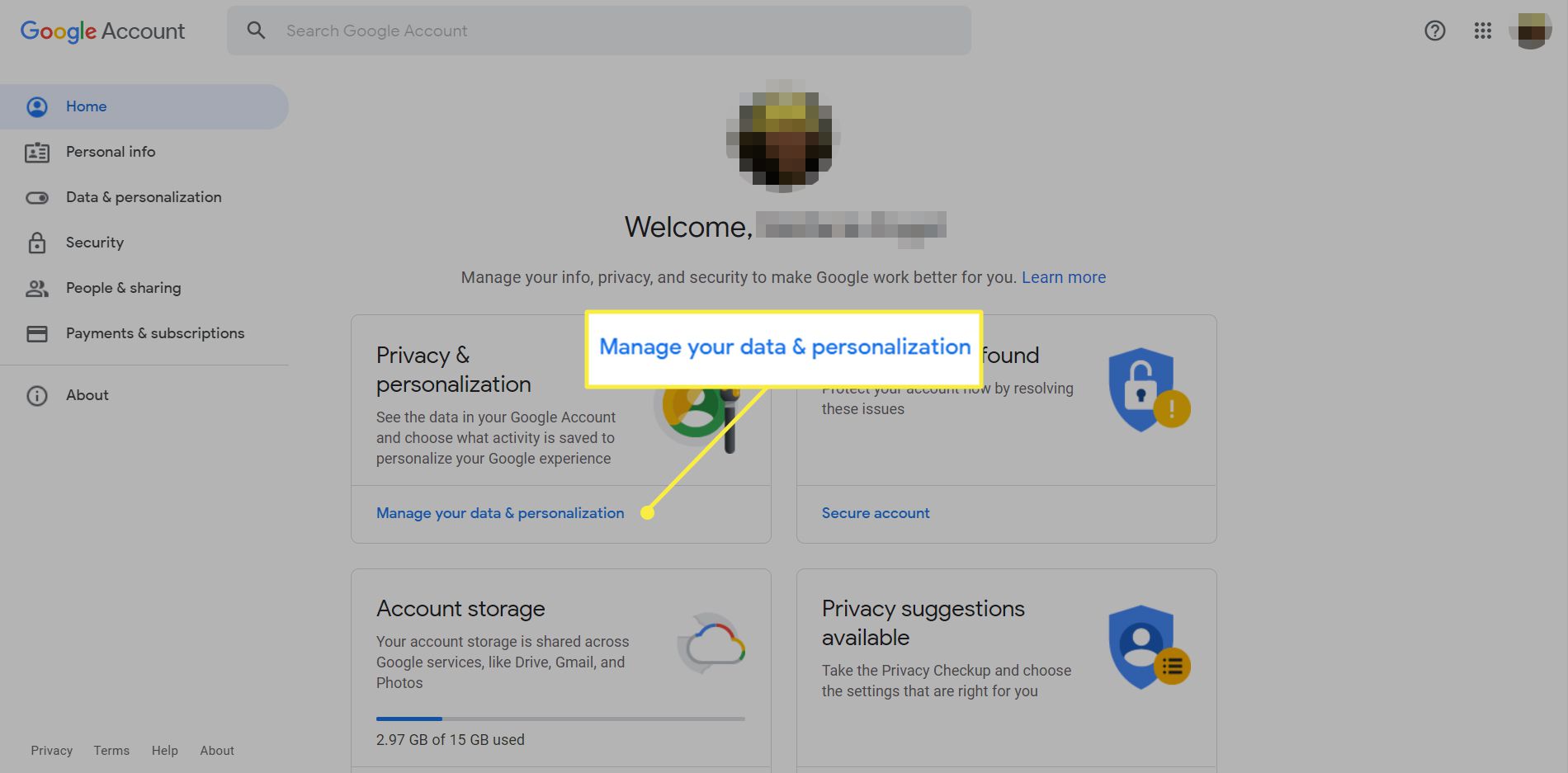
-
V Stáhněte, odstraňte nebo vytvořte plán pro svá data části, vyberte Stáhněte si svá data.
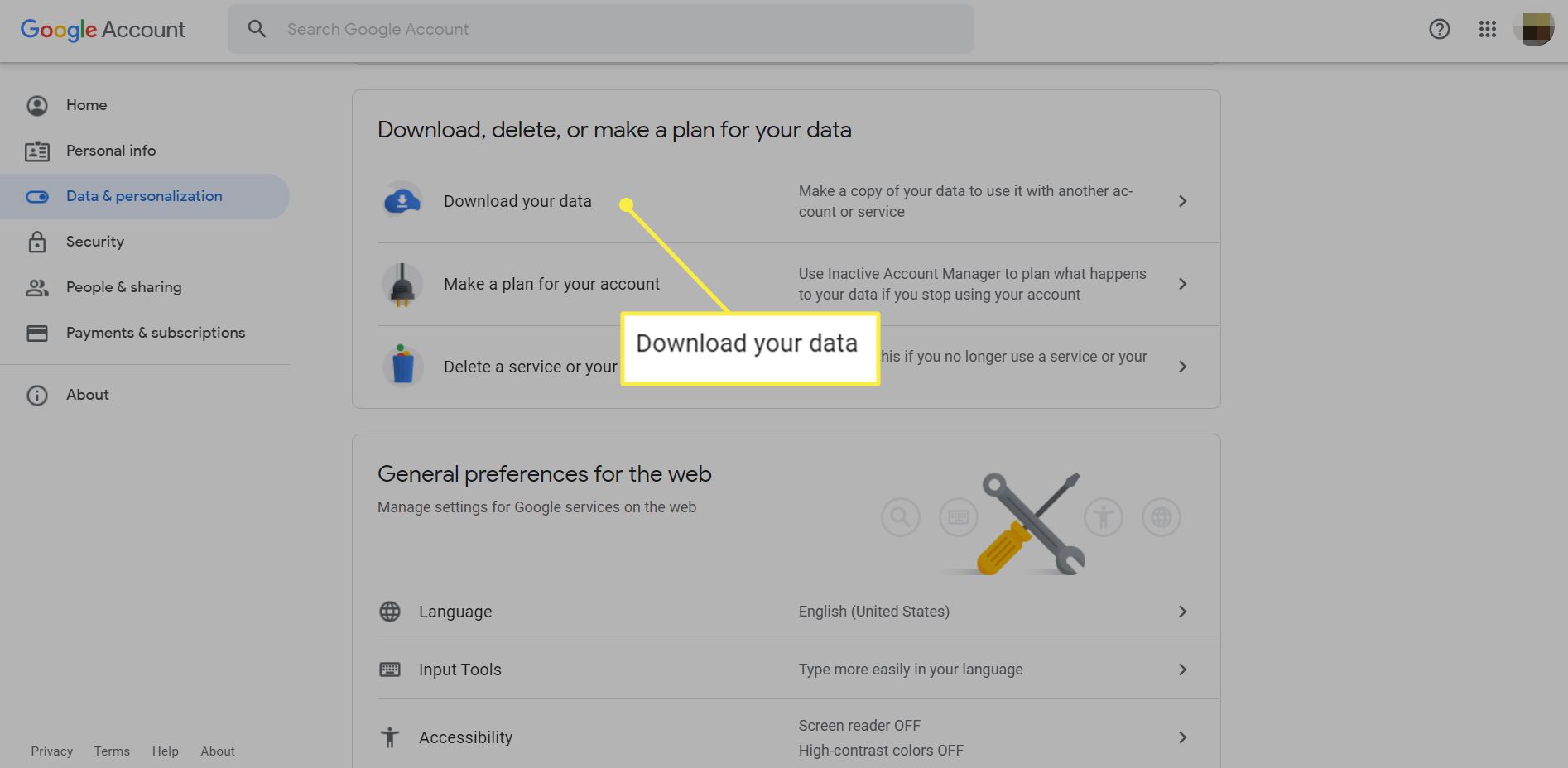
-
V produkty části, vyberte Odznačit vše.
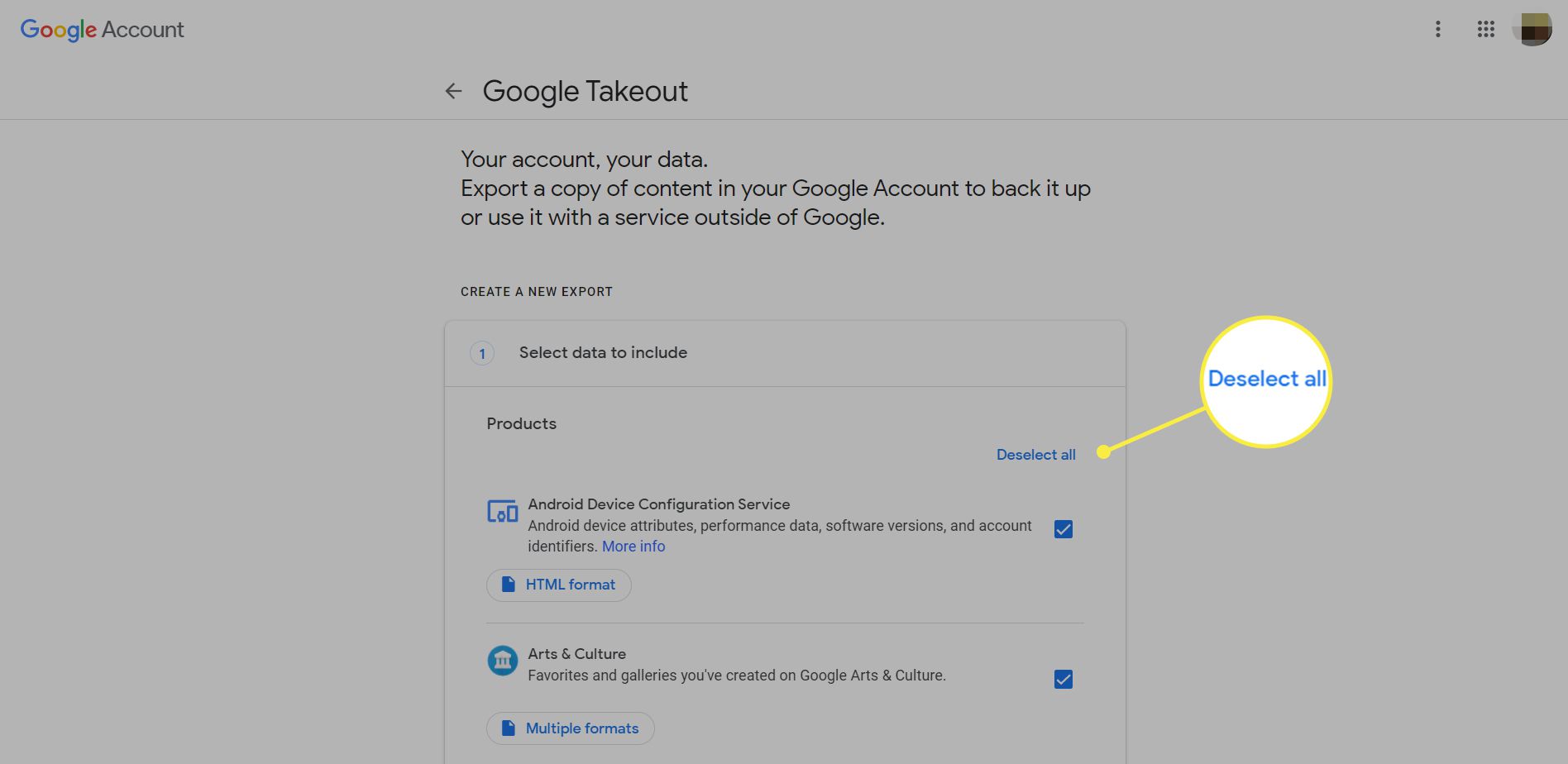
-
V Pošta v části vyberte možnost Všechny zprávy a přílohy ve vašem účtu Gmail ve formátu MBOX zaškrtávací políčko.
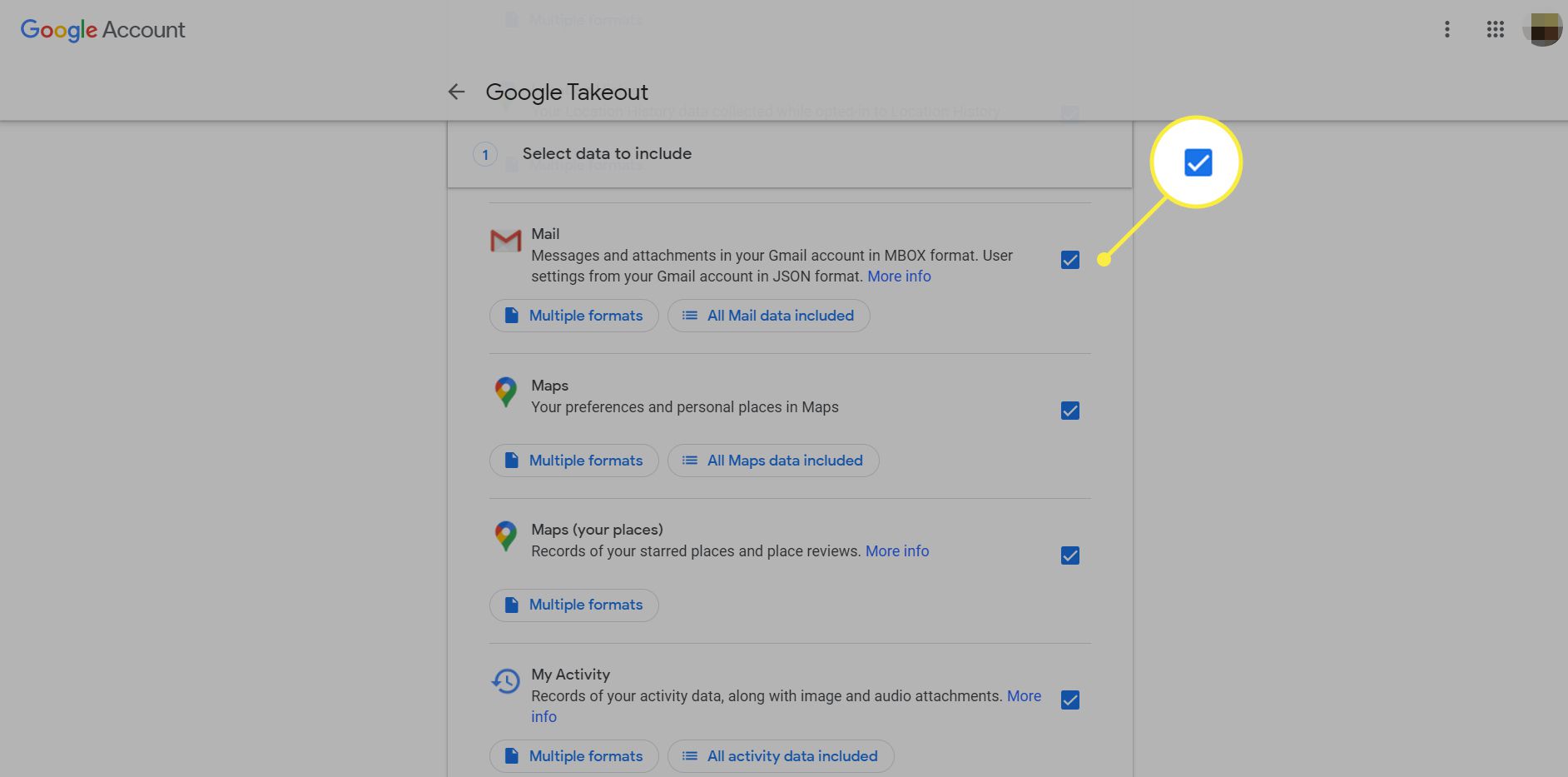
-
Vybrat Zahrnuta všechna data pošty.
-
Vyberte typy zpráv, které chcete zahrnout, a poté vyberte OK.
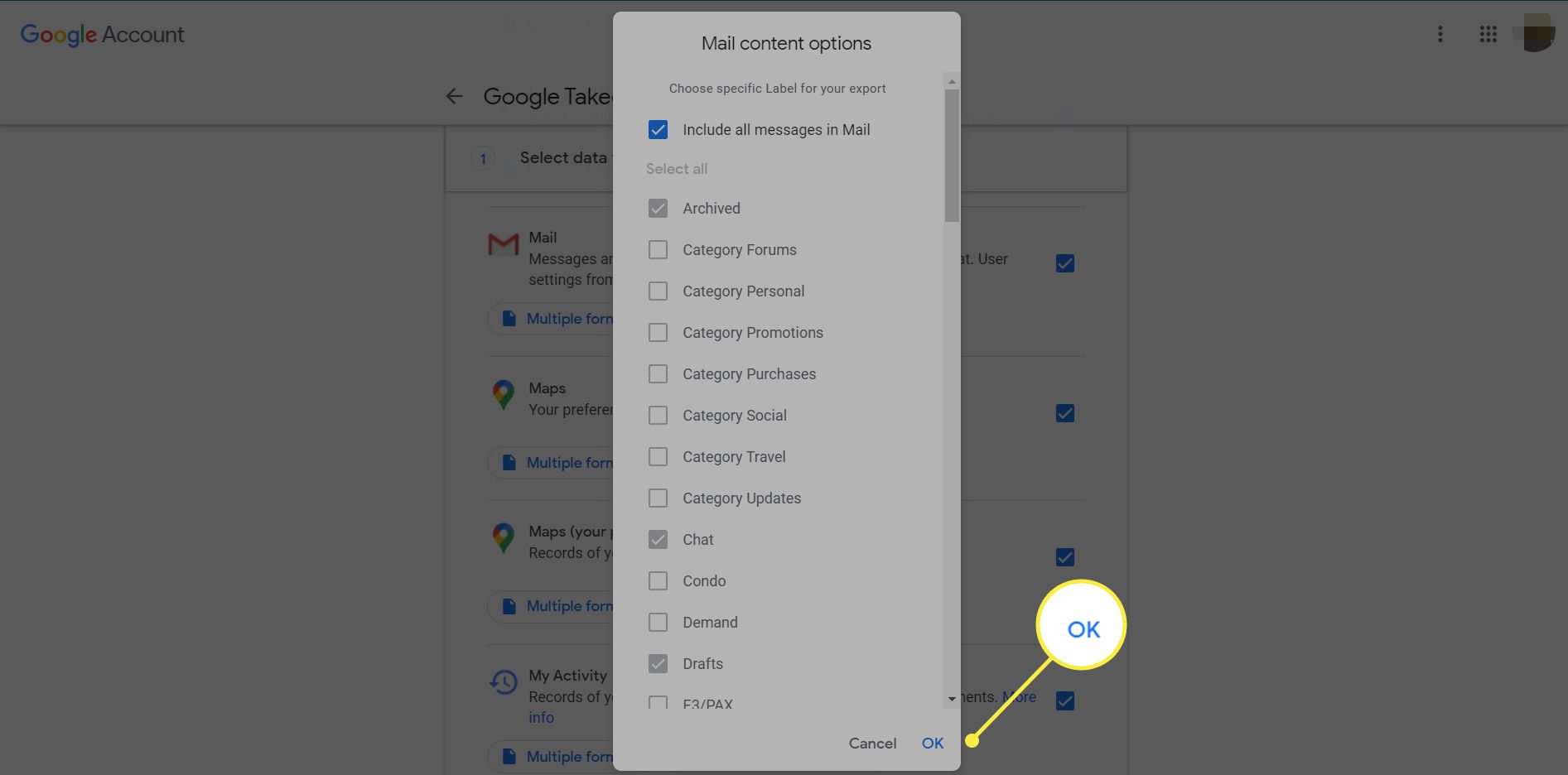
-
Přejděte dolů a vyberte Další krok.
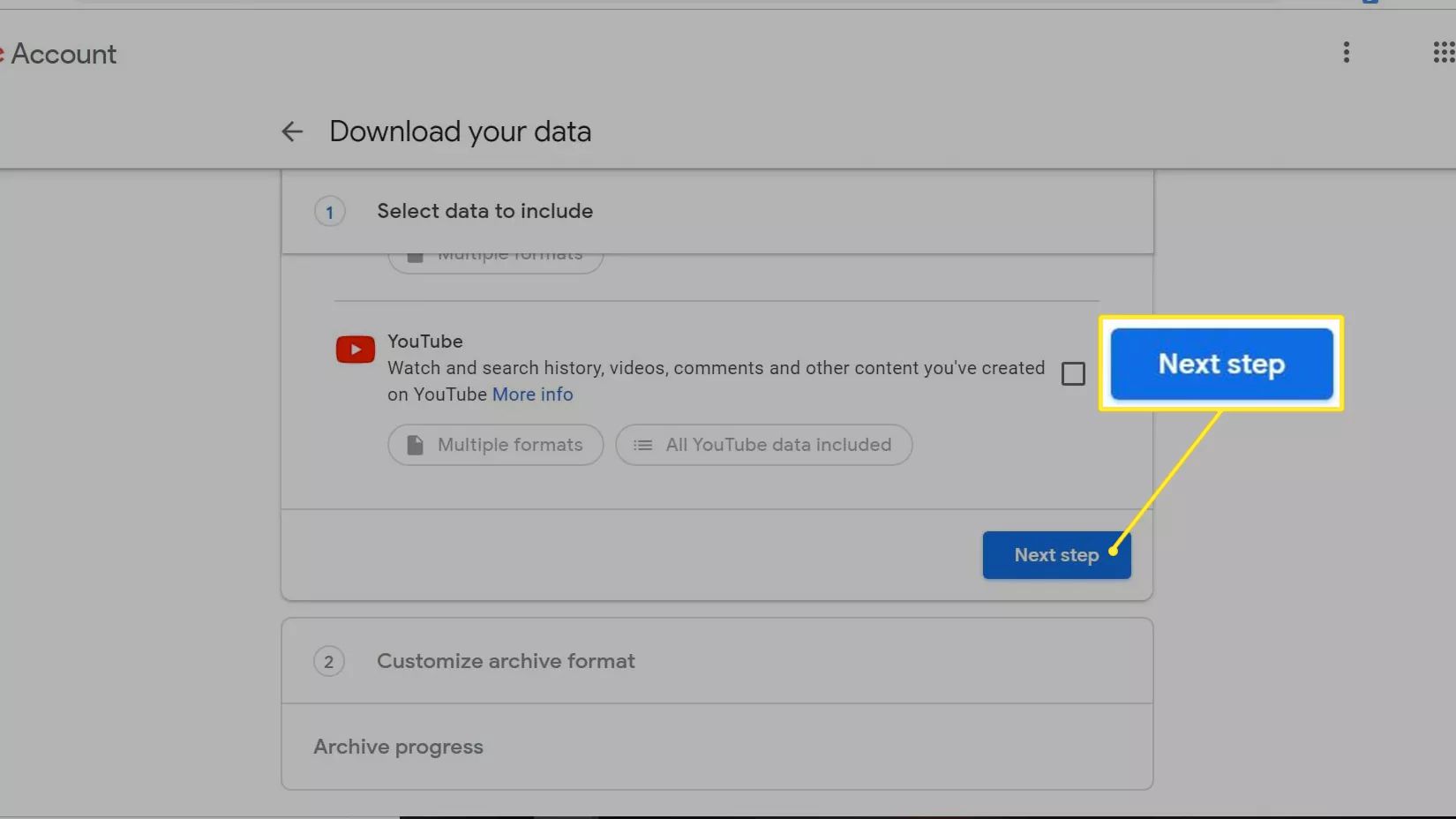
-
V Přizpůsobte formát archivu v sekci vyberte formát souboru ke stažení a preferovaný způsob doručení. Můžete také naplánovat automatické zálohování pro budoucnost a nastavit maximální velikost souboru pro váš archiv.
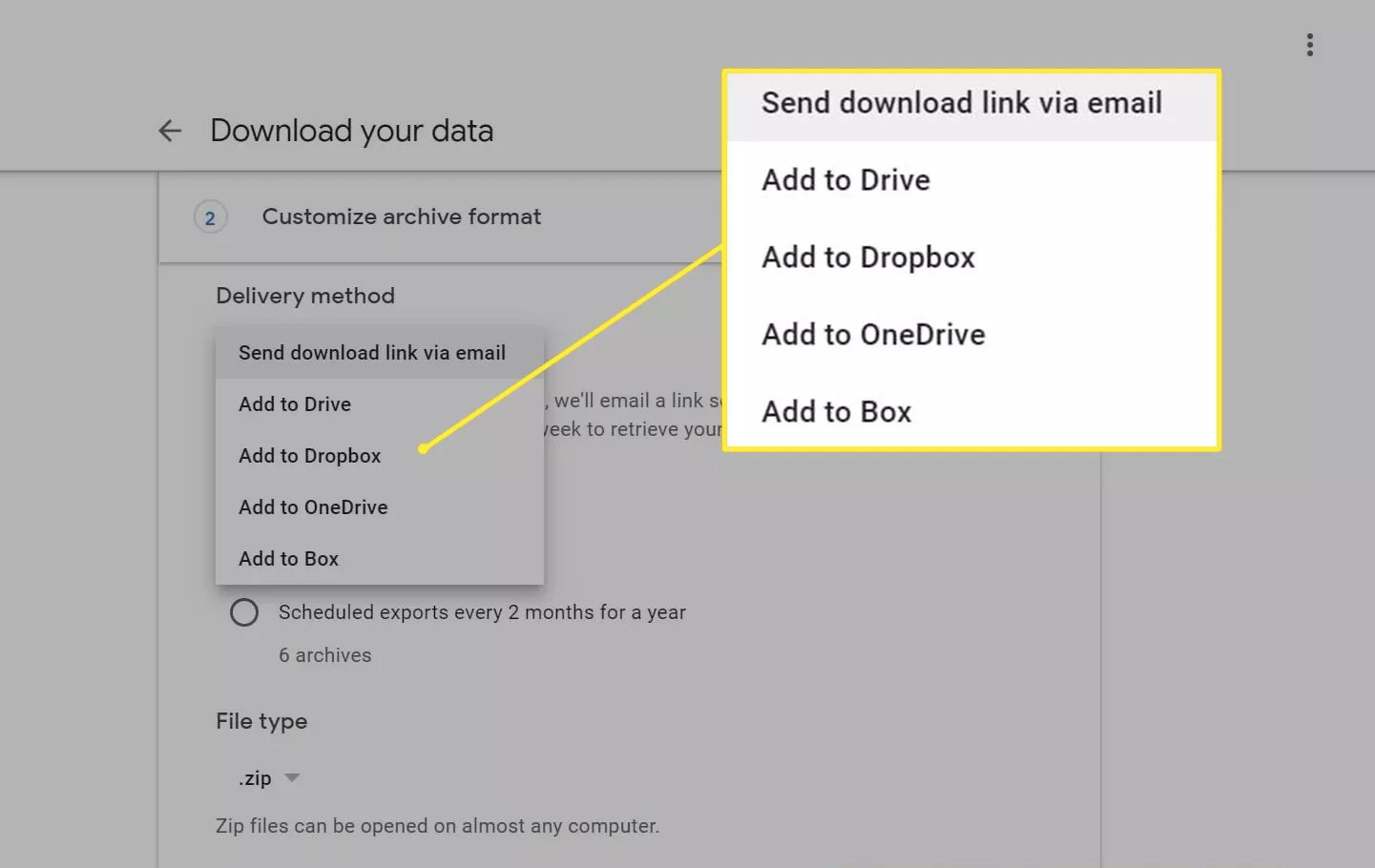
-
Přejděte dolů a vyberte Vytvořit archiv.
-
Zobrazí se zpráva s informací, že se vytváří archiv; tento proces může chvíli trvat.
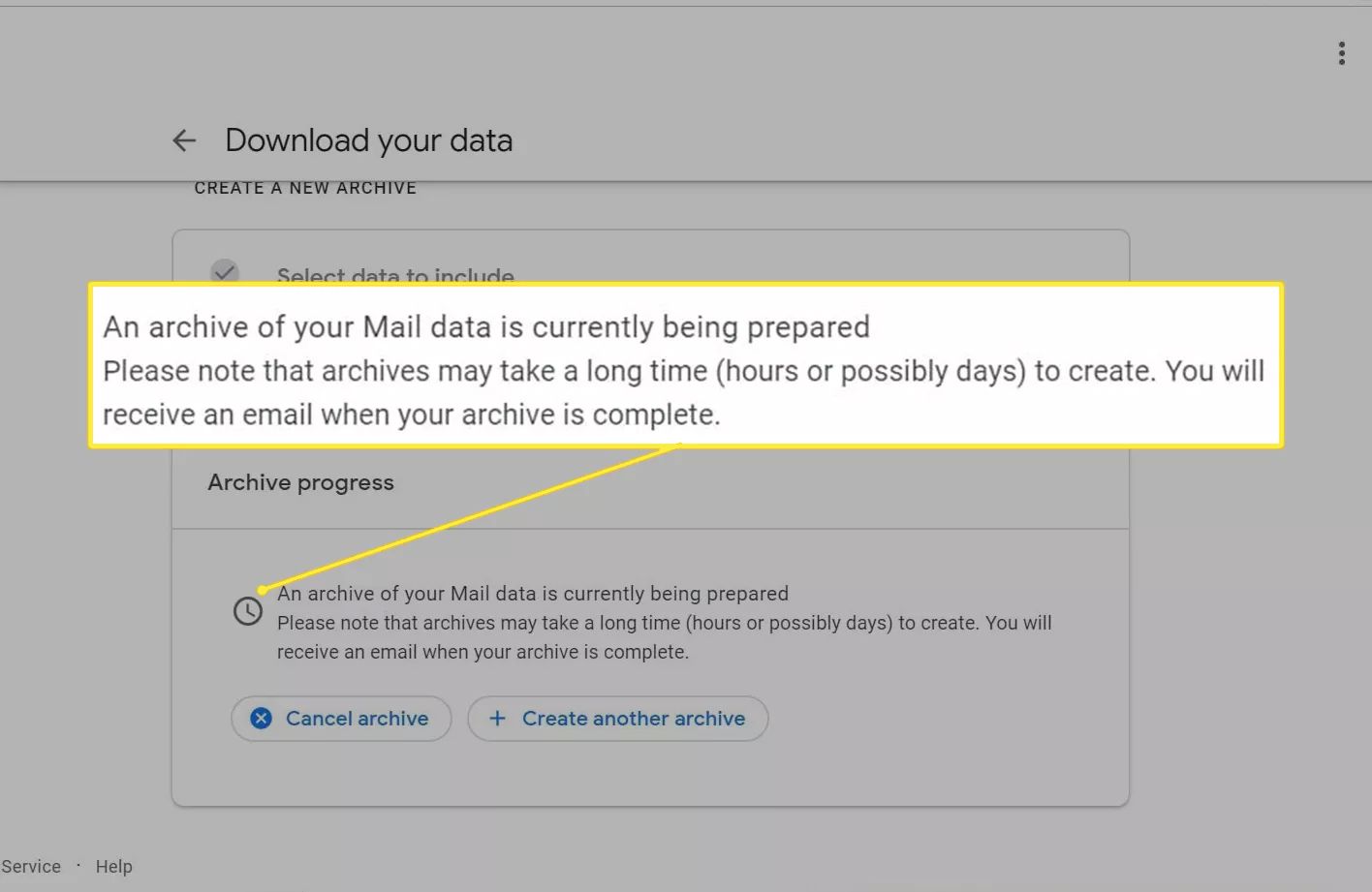
-
Po vytvoření archivu obdržíte jeden soubor obsahující všechny vaše zprávy.
Vaše zprávy se zobrazují ve formátu MBOX, což je velký textový soubor. E-mailové programy, jako je Thunderbird, mohou nativně číst soubory MBOX. U velkých archivních souborů použijte místo analýzy textového souboru e-mailový program kompatibilní s MBOX. Tato metoda nabízí okamžité zobrazení vašeho účtu Gmail. Pokud potřebujete data načítat častěji než jednou za kalendářní čtvrtletí, najděte alternativní způsob archivace.
Použijte službu online zálohování
Existuje mnoho online společností, které postupně zálohují vaše e-mailové účty a účty sociálních médií pro snadné získání. Například Backupify zálohuje osobní informace z Facebooku, Flickr, Blogger, LinkedIn, Twitter a Google. Backupify nabízí 15denní zkušební verzi zdarma, než se zavážete zaplatit za službu. Případně zkuste Upsafe nebo Gmvault. Upsafe nabízí až 3 GB úložiště zdarma, zatímco Gmvault je open-source projekt s podporou více platforem a robustní vývojářskou komunitou.
Selektivně archivujte zprávy Gmailu pomocí pravidel pro data
Pokud nepotřebujete všechny své e-maily, zvažte selektivnější přístupy k archivaci e-mailů:
- Ruční přeposílání: Když obdržíte zprávu, kterou chcete zachovat, přepošlete ji na jiný e-mailový účet. Chcete-li si ponechat kopii odesílaných e-mailů, zadejte e-mailovou adresu druhého účtu do řádku BCC odchozích e-mailů.
- Automatické přeposílání: Řekněte Gmailu, aby kopíroval nebo slepě kopíroval všechny přijaté e-maily na konkrétní e-mailovou adresu.
- Recepty IFTTT: Pomocí webu IFTTT můžete synchronizovat svůj účet Gmail se službou mimo ekosystém Google.
- Přeposlat na Evernote nebo OneNote: Nastavit [email protected] alias pro import e-mailů do OneNotu, nebo použijte svou vlastní e-mailovou adresu Evernote k přihlášení zpráv do Evernote.